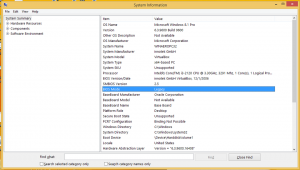Poista tulostinohjain Windows 10:ssä
Jos sinulla on Windows 10 -käyttöjärjestelmään asennettu tulostin, jota et enää käytä, sen ohjaimet kannattaa poistaa. Se voi olla jaettu tulostin, jota ei enää voi käyttää, fyysisesti irrotettu tulostin tai vain ohjelmistotulostin, joka tulostaa tiettyyn muotoon. Kun sinä poista tulostin, sen ohjaimet pysyvät asennettuina Windows 10:ssä. Näin voit poistaa ajurit.
Tulostinohjaimen asennuksen poistaminen Windows 10:ssä edellyttää, että olet kirjautunut sisään hallinnollinen tili. Sinun on käytettävä Tulostuspalvelimen ominaisuudet -sovellusta. Sen avaamiseen on useita tapoja, mukaan lukien Ohjauspaneeli, Asetukset-sovellus, Print Management MMC -laajennus ja vanha kunnon Tulostimet-kansio. Tarkastellaan näitä menetelmiä.
Kuten ehkä jo tiedät, Windows 10 sisältää Print Management MMC -laajennuksen, joka tarjoaa laajennettuja vaihtoehtoja paikallisten ja verkkotulostimien hallintaan. Katso artikkeli kuinka Varmuuskopioi ja palauta tulostimet Windows 10:ssä. Print Management -laajennusta voidaan käyttää tulostinohjaimen poistamiseen.
Tulostinohjaimen asennuksen poistaminen Windows 10:ssä, tee seuraava.
- paina Voittaa + R näppäimistön näppäimet ja kirjoita
printmanagement.mscSuorita-ruutuun. - Valitse Tulostuksenhallinnan vasemmasta reunasta Tulostuspalvelimet ja laajenna se paikalliseen tulostuspalvelimeen.
- Napsauta vasemmalla olevaa Kuljettajat kohde. Näet luettelon asennetuista tulostinajureista.
- Valitse keskimmäisestä ruudusta yksi tai useampi tulostinohjain, jonka haluat poistaa, ja napsauta valittuja rivejä hiiren kakkospainikkeella.
- Valitse pikavalikosta Poista ohjainpaketti....
- Napsauta seuraavassa valintaikkunassa Poistaa painiketta ajurien poistamiseksi.
Olet valmis!
Vaihtoehtoisesti voit avata tulostuspalvelimen ominaisuudet seuraavilla tavoilla.
Lisämenetelmiä asennettujen tulostinajurien hallintaan
printui.exe
Windows 10:n mukana tulee erikoistyökalu, printui.exe, joka tarjoaa mahdollisuuden hallita tulostimia komentorivin avulla. Sen avulla voit avata Tulostuspalvelimen ominaisuudet -valintaikkunan ja poistaa tulostinohjaimen.
- paina Voittaa + R näppäimistön näppäimet ja kirjoita
printui /s /t2Suorita-ruutuun. - Avaa Ohjaimet-välilehti
- Valitse luettelosta yksi tai useampi ajuri.
- Klikkaa Poista -painiketta.
asetukset
- Avaa Asetukset-sovellus.
- Siirry kohtaan Laitteet -> Tulostimet ja skannerit.
- Napsauta oikealla olevaa linkkiä Tulostuspalvelimen ominaisuudet.
Ohjauspaneeli
- Avaa klassikko Ohjauspaneeli sovellus.
- Siirry kohtaan Ohjauspaneeli\Laitteisto ja äänet\Laitteet ja tulostimet.
- Valitse mikä tahansa tulostin ja napsauta sitten Tulostuspalvelimen ominaisuudet -painiketta työkalupalkissa.
Klassinen Tulostimet-kansio
- Avaa Suorita-valintaikkuna painamalla Win + R -näppäimiä. Kirjoita komento
kuori: PrintersFolderSuorita-ruutuun. - Napsauta Tulostimet-kansiossa hiiren kakkospainikkeella tyhjää aluetta tulostinluettelossa.
- Valitse Palvelimen ominaisuudet... kontekstivalikosta.
Vinkki: katso artikkeli Luo tulostinkansion pikakuvake Windows 10:ssä saadaksesi lisätietoja kuoresta: PrintersFolder-komento.
Se siitä.
Aiheeseen liittyvät artikkelit:
- Poista tulostin Windows 10:ssä
- Nimeä tulostin uudelleen Windows 10:ssä
- Lisää jaettu tulostin Windows 10:ssä
- Tulostimen jakaminen Windows 10:ssä
- Varmuuskopioi ja palauta tulostimet Windows 10:ssä
- Avaa tulostinjono pikakuvakkeella Windows 10:ssä
- Aseta oletustulostin Windows 10:ssä
- Kuinka estää Windows 10 vaihtamasta oletustulostinta
- Avaa Tulostinjono Windows 10:ssä
- Luo tulostinkansion pikakuvake Windows 10:ssä
- Poista juuttuneet työt tulostinjonosta Windows 10:ssä
- Luo laitteiden ja tulostimien pikakuvake Windows 10:ssä
- Lisää laitteet ja tulostimet -kontekstivalikko Windows 10:ssä
- Lisää laitteita ja tulostimia tähän tietokoneeseen Windows 10:ssä